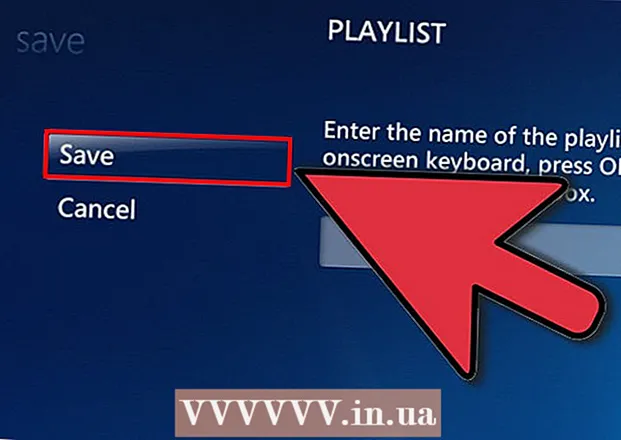Autor:
Carl Weaver
Erstelldatum:
23 Februar 2021
Aktualisierungsdatum:
1 Juli 2024

Inhalt
In diesem Artikel zeigen wir Ihnen, wie Sie mit der Gruppenfunktion mehrere Spalten in einer Microsoft Excel-Tabelle ausblenden.
Schritte
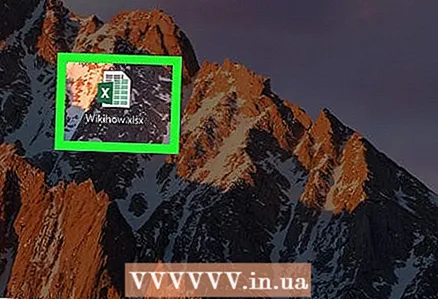 1 Öffnen Sie die Tabelle in Microsoft Excel. Doppelklicken Sie auf einem Windows- oder Mac OS X-Computer auf die Excel-Datei.
1 Öffnen Sie die Tabelle in Microsoft Excel. Doppelklicken Sie auf einem Windows- oder Mac OS X-Computer auf die Excel-Datei.  2 Wählen Sie die auszublendenden Spalten aus. Klicken Sie dazu auf den Buchstaben über der ersten gewünschten Spalte und ziehen Sie dann den Mauszeiger, um die zweite Spalte auszuwählen. Beide Spalten werden hervorgehoben.
2 Wählen Sie die auszublendenden Spalten aus. Klicken Sie dazu auf den Buchstaben über der ersten gewünschten Spalte und ziehen Sie dann den Mauszeiger, um die zweite Spalte auszuwählen. Beide Spalten werden hervorgehoben. - Wenn Sie mehrere Zellen statt ganze Spalten ausblenden möchten, wählen Sie diese Zellen aus (anstatt die Spaltenbuchstaben auszuwählen).
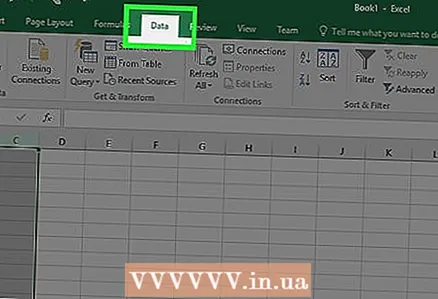 3 Gehen Sie auf die Registerkarte Daten. Es steht oben im Fenster.
3 Gehen Sie auf die Registerkarte Daten. Es steht oben im Fenster. 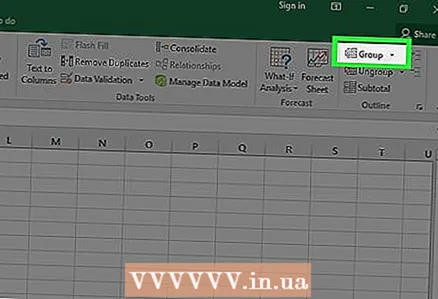 4 Klicke auf Gruppe. Diese Option finden Sie in der oberen rechten Ecke des Bildschirms unter der Gruppe "Struktur".
4 Klicke auf Gruppe. Diese Option finden Sie in der oberen rechten Ecke des Bildschirms unter der Gruppe "Struktur". 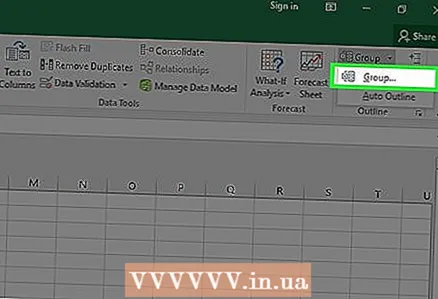 5 Bitte auswählen Säulen im Popup-Fenster Gruppierung und klicken Sie dann auf OK. Wenn das Gruppierungsfenster nicht geöffnet wird, fahren Sie mit dem nächsten Schritt fort.
5 Bitte auswählen Säulen im Popup-Fenster Gruppierung und klicken Sie dann auf OK. Wenn das Gruppierungsfenster nicht geöffnet wird, fahren Sie mit dem nächsten Schritt fort. 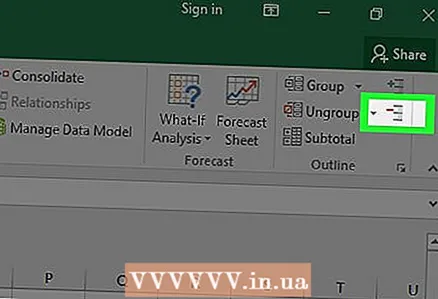 6 Klicke auf -um die Spalten auszublenden. Es befindet sich auf der linken Seite der grauen Leiste über dem Tisch. Die Spalten werden ausgeblendet und das Symbol "-" wird zu "+".
6 Klicke auf -um die Spalten auszublenden. Es befindet sich auf der linken Seite der grauen Leiste über dem Tisch. Die Spalten werden ausgeblendet und das Symbol "-" wird zu "+". 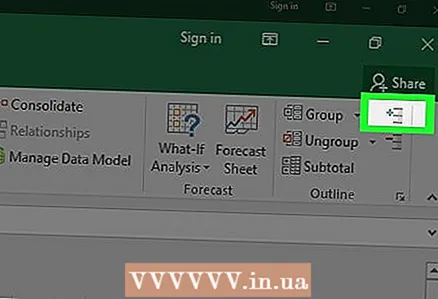 7 Klicke auf +um die Spalten anzuzeigen.
7 Klicke auf +um die Spalten anzuzeigen.